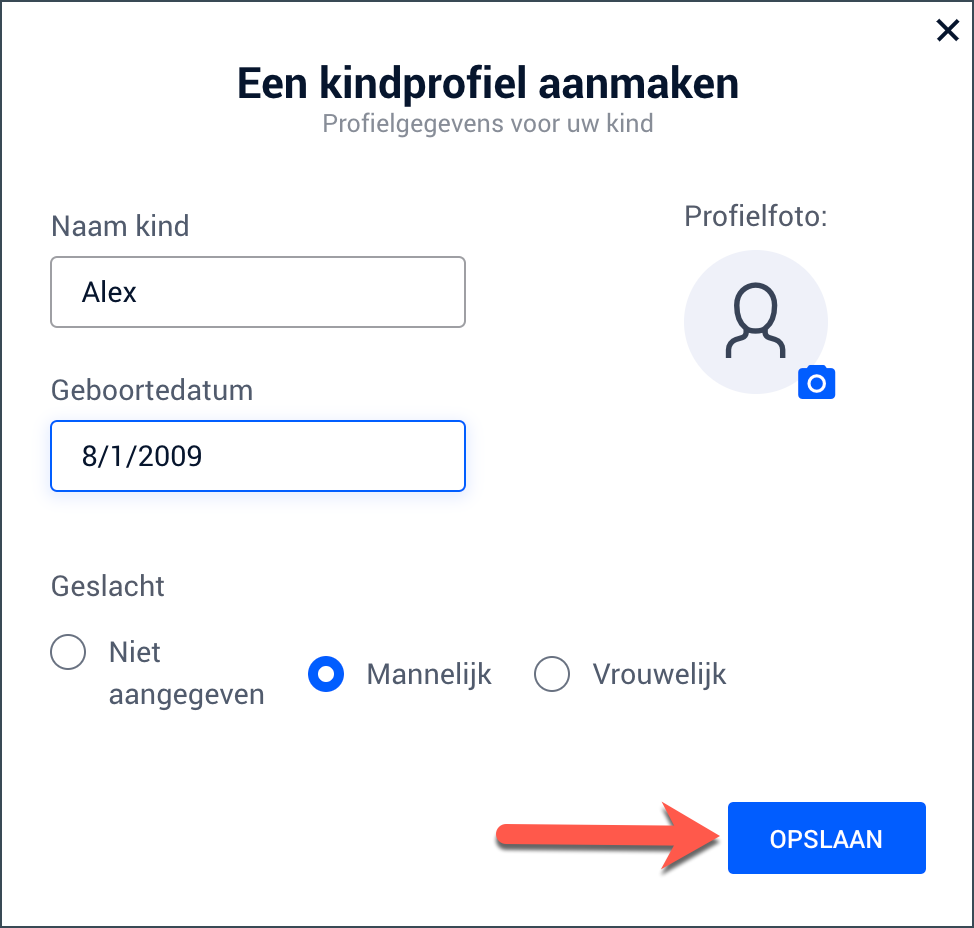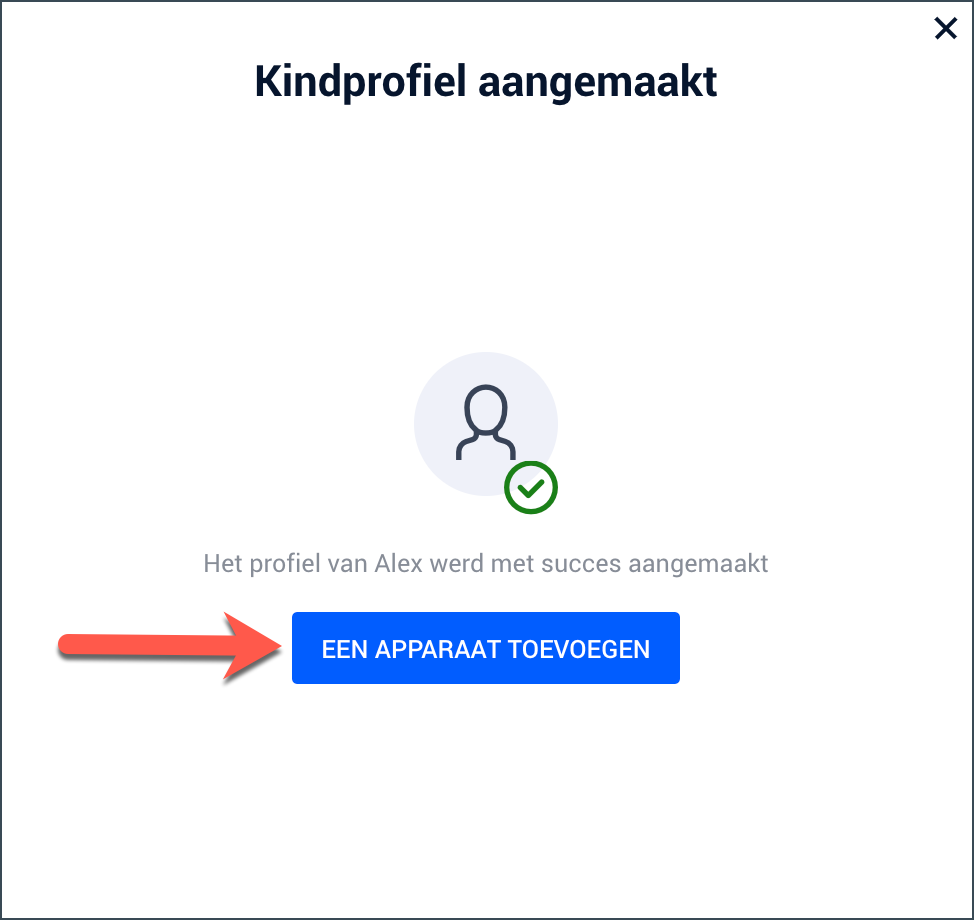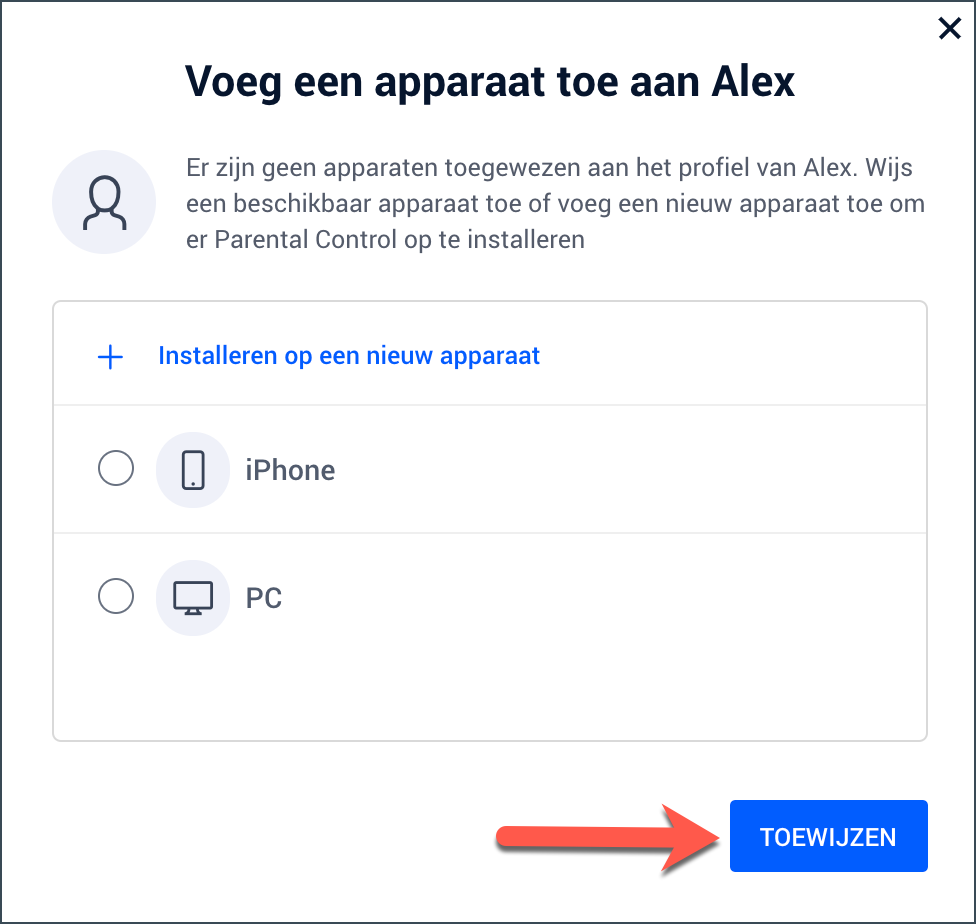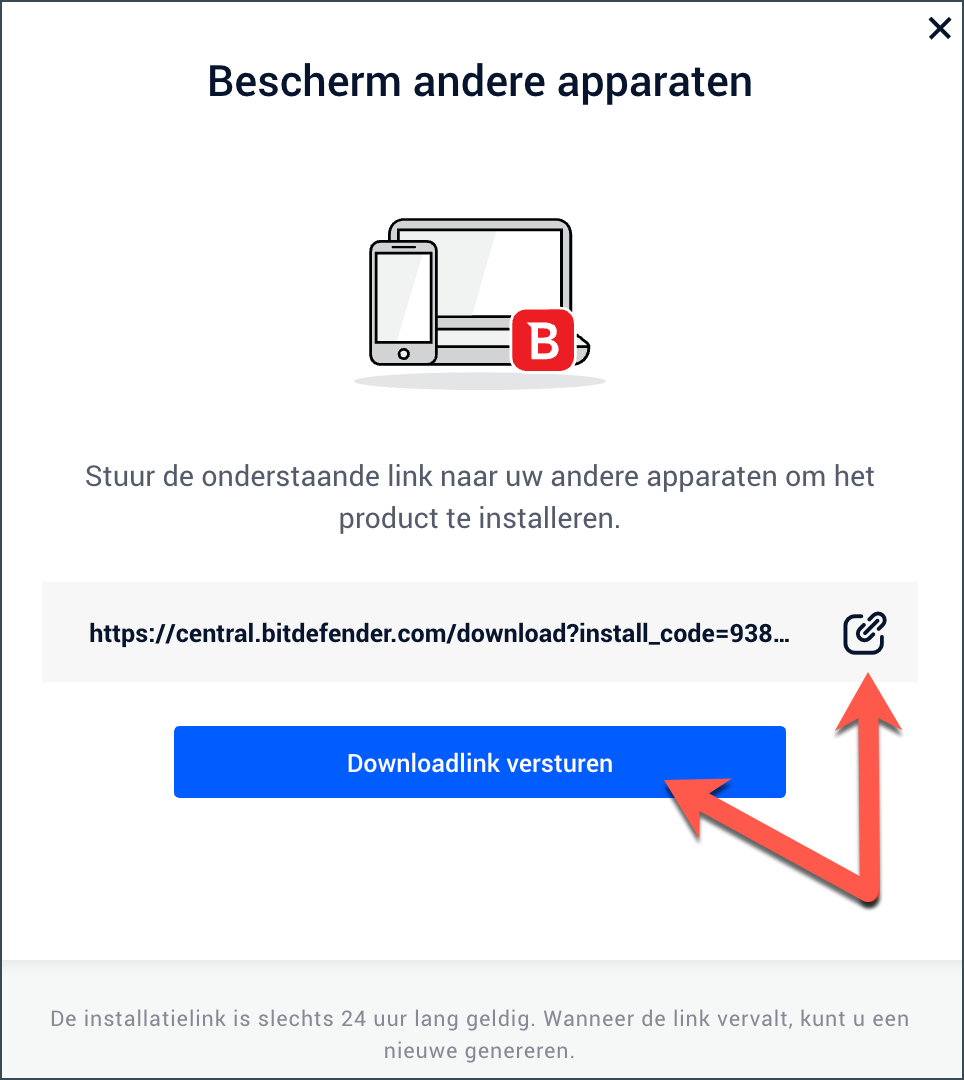Met Ouderlijk toezicht van Bitdefender kunt u de toegang van uw kinderen tot het internet en tot specifieke toepassingen beperken, zodat ze geen ongepaste inhoud kunnen zien wanneer u niet in de buurt bent.
OPMERKING: Ouderlijk toezicht wordt automatisch geïnstalleerd op Windows en macOS zodra u een kindprofiel aan een apparaat toewijst.
Om deze functie te kunnen gebruiken, moet u eerst een kindprofiel aanmaken:
1. Ga naar Bitdefender Central en log in op uw account.
2. Selecteer Ouderlijk toezicht in de zijbalk.
3. Klik op VOEG EEN KINDPROFIEL TOE. Als er al een kinderprofiel bestaat, klikt u op de knop ‘+ Een profiel voor uw kind toevoegen’ in de rechterbovenhoek van de pagina.
4. Begin met het toevoegen van wat basisinformatie over uw kind. Typ de naam van uw kind in het bijbehorende vak. Selecteer vervolgens de geboortedatum en druk op OPSLAAN. Op basis van de ontwikkelingsnormen van kinderen worden bij het instellen van de geboortedatum van het kind automatisch specificaties geladen die geschikt worden geacht voor hun leeftijdscategorie.
5. Het kindprofiel is succesvol aangemaakt. Klik op EEN APPARAAT TOEVOEGEN.
6. U ziet een lijst met alle apparaten van uw Central-account. Klik op de knop naast het apparaat van uw kind en klik vervolgens op TOEWIJZEN.
Als het apparaat niet in de lijst staat, klik dan op + Installeren op een nieuw apparaat. Stuur de link die in het nieuwe venster wordt weergegeven naar het nieuwe apparaat om Bitdefender Parental Control te installeren.
Volg de stappen op het scherm om de installatie te voltooien. Lees de artikels hieronder voor gedetailleerde instructies
• Hoe Bitdefender Parental Control op Windows te installeren
• Hoe Bitdefender Parental Control op macOS te installeren
• Hoe Bitdefender Parental Control op Android te installeren